Palavras Chave:
Esta funcionalidade é amplamente empregada para iniciar um fluxo específico exclusivamente mediante a escolha de palavras-chave. Para otimizar ainda mais essa capacidade, é possível criar grupos de palavras para designar fluxos específicos.
Neste guia, você aprenderá o processo detalhado de criação de grupos de palavras-chave no BlinkChat.
As palavras-chave servem como gatilhos no BlinkChat. Quando digitadas pelo usuário, elas acionam fluxos de mensagens automáticas ou fluxos de atendimento automático.
Acessando a Função
Para começar a criar grupos de palavras-chave, clique no botão verde dedicado para esta função.
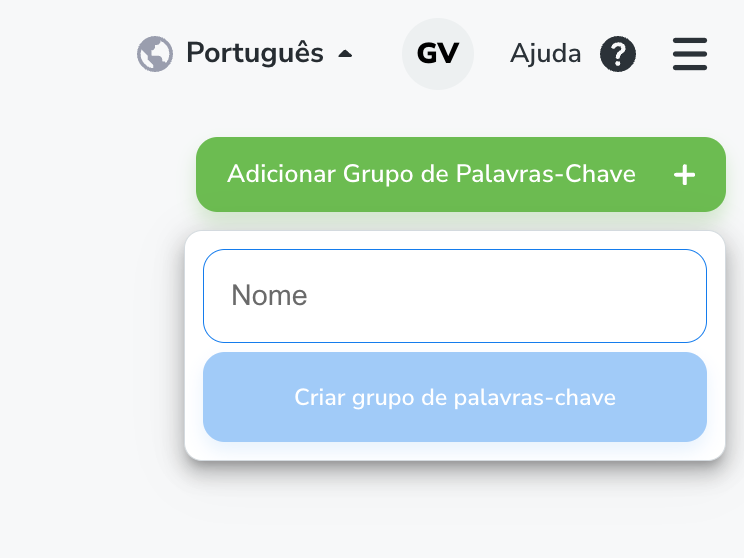
Nomeando o Grupo
Ao criar um novo grupo, é essencial nomeá-lo de forma relevante. Por exemplo, se o grupo estiver relacionado a consultas sobre preços, pode-se nomeá-lo "preço".
Conectando com um Fluxo
Depois de criar o grupo, você precisa determinar qual fluxo será acionado quando as palavras-chave do grupo forem usadas. Escolha um fluxo adequado da lista disponível.
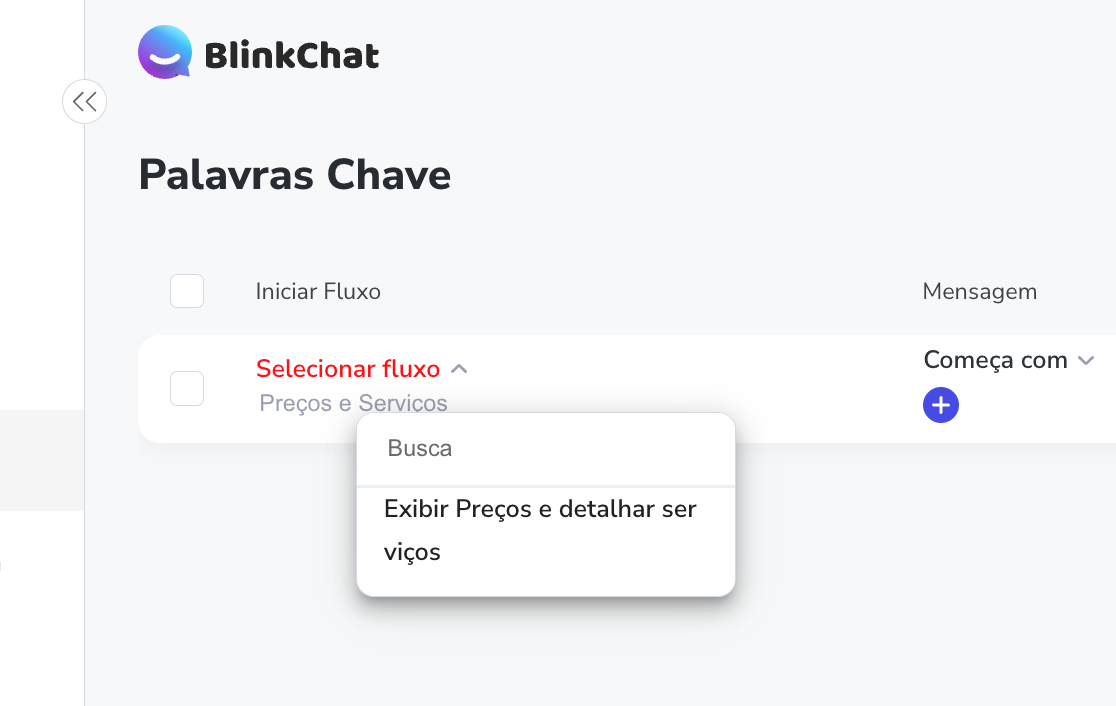
Configurando Condições
Há várias condições que podem ser definidas. Por exemplo, a condição "começa com" aciona o fluxo quando a mensagem do usuário começa com palavras-chave específicas, como "bom dia". A condição "CONTÉM" é usada quando a palavra-chave aparece em qualquer parte da mensagem do usuário.

É vital entender e configurar corretamente esses gatilhos para garantir uma interação eficaz e relevante com os usuários através do BlinkChat.
As palavras chaves não possuem limite de adição, você pode estar agregando em seu grupo de palavras chaves quantas preferir, a única limitação seria referente à quantidade de caracteres utilizados sendo o limite de 30 caracteres contando com espaços entre as palavras.